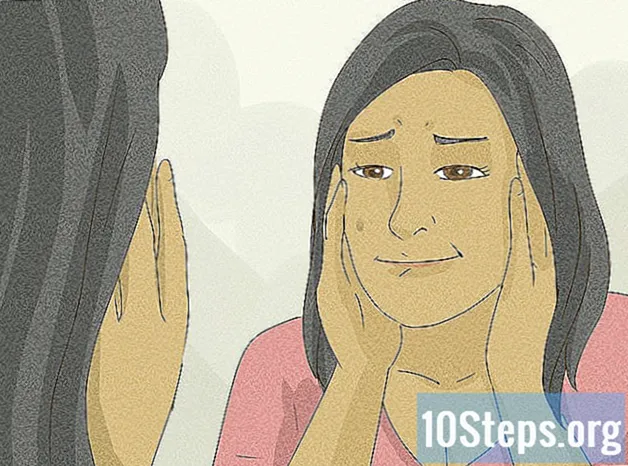Sisältö
Tässä artikkelissa: Online-muuntamisalustan käyttäminen Adobe Acrobatin käyttäminen
Opi tänään muuntaa TIFF-tiedosto PDF-muotoon. TIFF-muoto on olemassa hyvissä ajoin ennen PDF-muotoa, mutta se on vähemmän yhteensopiva tavallisten sivustojen ja ohjelmistojen kanssa kuin PDF-tiedostot. Voit muuntaa TIFF-asiakirjan PDF-tiedostoksi ilmaisella online-muuntamisalustalla. Voit käyttää myös Adobe Acrobatin sisäänrakennettua muunninta, jos sinulla on maksettu tili kehittäjän sivustolla.
vaiheet
Tapa 1 Online-muuntamisalustan käyttäminen
-

Siirry tulossivulle. Käy tällä sivustolla Internet-selaimesi kautta. -

Napsauta VALINTA. Tämä vaihtoehto on sivun keskellä. Kun napsautat sitä, File Explorer (Windows) tai Finder (Mac) -ikkuna avautuu. -

Valitse TIFF-tiedosto. Napsauta TIFF-asiakirjaa, jonka haluat muuntaa PDF-tiedostoksi.- Ensin saatat joutua avaamaan tiedoston sijainti napsauttamalla kansiota, jossa se sijaitsee ikkunan vasemmalla puolella.
-

Napsauta avoin. Tämä painike sijaitsee ikkunan oikeassa alakulmassa. Kun napsautetaan, tiedoston lataus sivulle alkaa. -

Odota tiedoston lataamista. Heti kun tuonti on valmis, näet painikkeen LATAA tiedoston pikkukuvan alaosassa sivun keskellä. -

Napsauta LATAA. Tämä painike on tiedoston alaosassa, ja kun napsautat sitä, lataat muunnetun PDF-tiedoston tietokoneellesi.- Ladattu tiedosto avautuu tietokoneesi oletus PDF-lukijalla, kun kaksoisnapsautat sitä.
Tapa 2 Adobe Acrobatin käyttäminen
-

Muista ladata Adobe Acrobatin maksettu versio. Tämän ohjelmiston version, joka on useimpien saatavilla, on kyky avata tiedostoja eikä muuntaa niitä. Siksi sinun tulee ostaa Adobe Reader -sovelluksen maksettu versio ennen kuin voit muuntaa PDF-tiedostot muihin muotoihin.- Jos haluat muuntaa vain yhden asiakirjan, voit ladata Adobe Acrobat Pro DC: n kokeiluversion kehittäjän lataussivulta. Tämän version avulla voit käyttää maksettuja ominaisuuksia jonkin aikaa.
-

Avaa Adobe Acrobat. Ohjelmistoa edustaa Adoben kolmionmuotoinen logo mustalla taustalla. -

Napsauta tiedosto. Tämä vaihtoehto on ikkunan vasemmassa yläkulmassa ja kun napsautat sitä, avattava valikko tulee näkyviin. -

valita luoda. Tämä on toinen avattava valikkovaihtoehto, joka tulee näkyviin, kun napsautat tiedosto. Kun ohitat hiiren, polttoainevalikko avautuu. -

valita PDF-tiedosto tiedostosta. Tämä toiminto tuo esiin File Explorer (Windows) tai Finder (Mac) -ikkunan. -

Valitse TIFF-tiedosto. Napsauta TIFF-asiakirjaa, jonka haluat muuntaa PDF-tiedostoksi.- Ensin saatat joutua avaamaan tiedoston sijainti napsauttamalla kansiota, jossa se sijaitsee ikkunan vasemmalla puolella.
-

Napsauta avoin. Tämä painike sijaitsee ikkunan oikeassa alakulmassa. Kun napsautat sitä, TIFF-tiedosto tuodaan ohjelmistoon. -

Odota, että muuntaminen on valmis. Kun tiedosto latautuu Adobe Acrobat -sovelluksessa, ohjelmisto muuntaa asiakirjan automaattisesti PDF-tiedostoksi.- Jos et ole vielä kirjautunut oletus Adobe-tiliisi, sinua pyydetään antamaan salasana ja sähköpostiosoite.
-

Tallenna muunnettu PDF-tiedosto. Napsauta sitten tätä tiedosto ja valitse ennätys avattavasta valikosta. Valitse sitten varmuuskopion sijainti, nimeä tiedosto uudelleen ja napsauta ennätys.- Voit napsauttaa download tallentaa PDF-tiedoston tietokoneellesi.